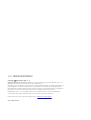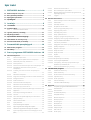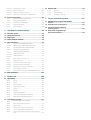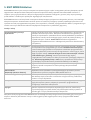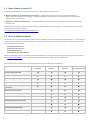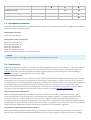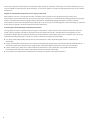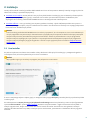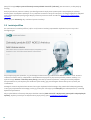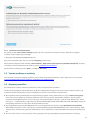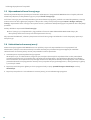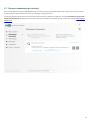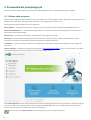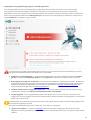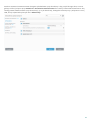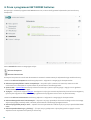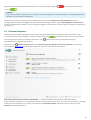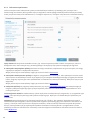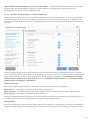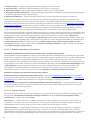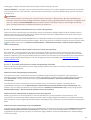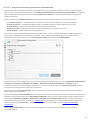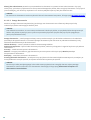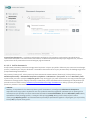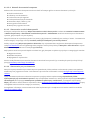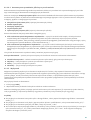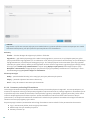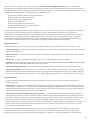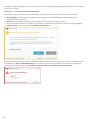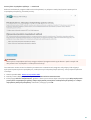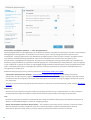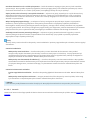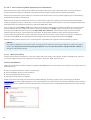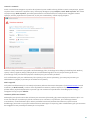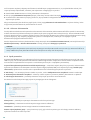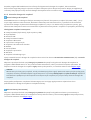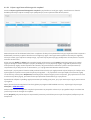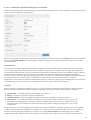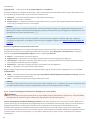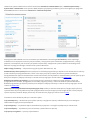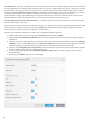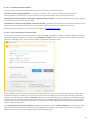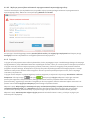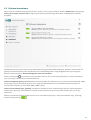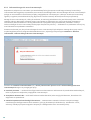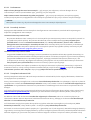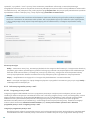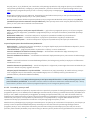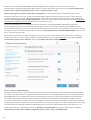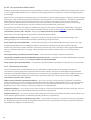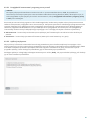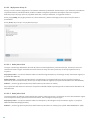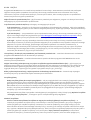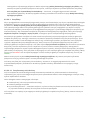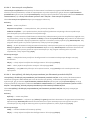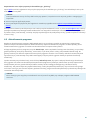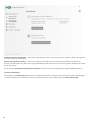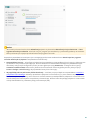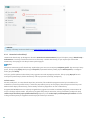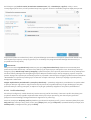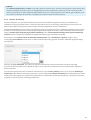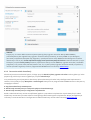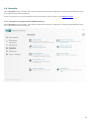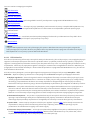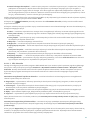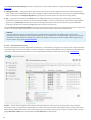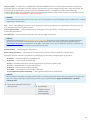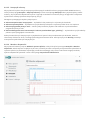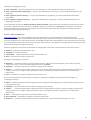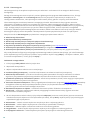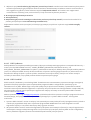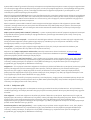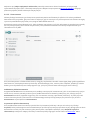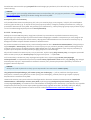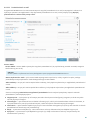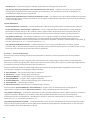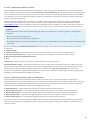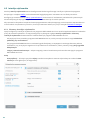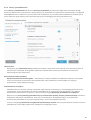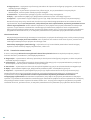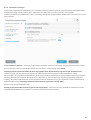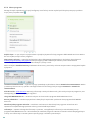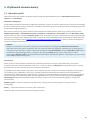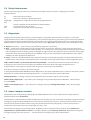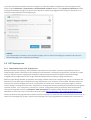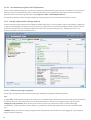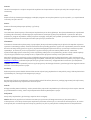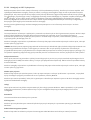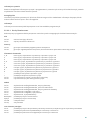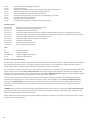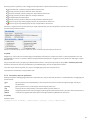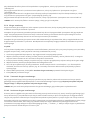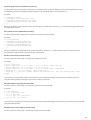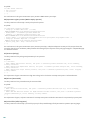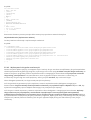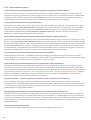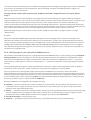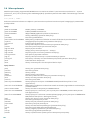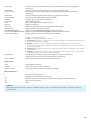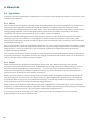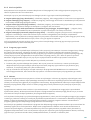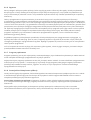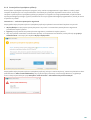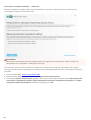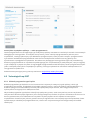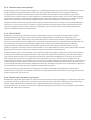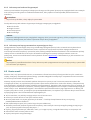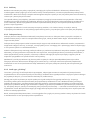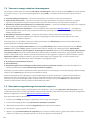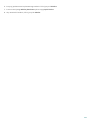ESET NOD32 ANTIVIRUS
Copyright 2016 by ESET, spol. s r. o.
Oprogramowanie ESET NOD32 Antivirus zostało opracowane przez firmę ESET, spol. s r. o.
Więcej informacji można znaleźć w witrynie www.eset.pl.
Wszelkie prawa zastrzeżone. Żadna część niniejszej dokumentacji nie może być powielana,
przechowywana w systemie pobierania ani przesyłana w żadnej formie bądź przy użyciu
jakichkolwiek środków elektronicznych, mechanicznych, przez fotokopiowanie, nagrywanie,
skanowanie lub w inny sposób bez uzyskania pisemnego zezwolenia autora.
Firma ESET, spol. s r. o. zastrzega sobie prawo do wprowadzania zmian w dowolnych
elementach opisanego oprogramowania bez uprzedniego powiadomienia.
Pomoc techniczna dla klientów z całego świata: www.eset.com/support
WER. 2016-10-24

Spis treści
.......................................................5ESET NOD32 Antivirus1.
....................................................................................................6Nowe funkcje w wersji 101.1
....................................................................................................6Który produkt posiadam?1.2
....................................................................................................7Wymagania systemowe1.3
....................................................................................................7Zapobieganie1.4
.......................................................9Instalacja2.
....................................................................................................9Live Installer2.1
....................................................................................................10Instalacja offline2.2
..............................................................................11Ustawienia zaawansowane
2.2.1
....................................................................................................11Typowe problemy z instalacją2.3
....................................................................................................11Aktywacja produktu2.4
....................................................................................................12Wprowadzanie klucza licencyjnego2.5
....................................................................................................12Uaktualnianie do nowszej wersji2.6
....................................................................................................13Pierwsze skanowanie po instalacji2.7
.......................................................14Przewodnik dla początkujących3.
....................................................................................................14Główne okno programu3.1
....................................................................................................16Aktualizacje3.2
.......................................................18Praca z programem ESET NOD32 Antivirus4.
....................................................................................................19Ochrona komputera4.1
..............................................................................20Ochrona antywirusowa
4.1.1
..................................................................................21Ochrona systemu plików w czasie rzeczywistym
4.1.1.1
........................................................................22Dodatkowe parametry ThreatSense
4.1.1.1.1
........................................................................22Poziomy leczenia
4.1.1.1.2
........................................................................23Zmienianie ustawień ochrony w czasie rzeczywistym
4.1.1.1.3
........................................................................23
Sprawdzanie skuteczności ochrony w czasie
rzeczywistym
4.1.1.1.4
........................................................................23
Co zrobić, jeśli ochrona w czasie rzeczywistym nie
działa
4.1.1.1.5
..................................................................................24Skanowanie komputera
4.1.1.2
........................................................................25Program uruchamiający skanowanie niestandardowe
4.1.1.2.1
........................................................................26Postęp skanowania
4.1.1.2.2
........................................................................27Profile skanowania
4.1.1.2.3
........................................................................28Dziennik skanowania komputera
4.1.1.2.4
..................................................................................28Skanowanie w trakcie bezczynności
4.1.1.3
..................................................................................28Skanowanie przy uruchamianiu
4.1.1.4
........................................................................29Automatyczne sprawdzanie plików przy uruchamianiu
4.1.1.4.1
..................................................................................29Wyłączenia
4.1.1.5
..................................................................................30Parametry technologii ThreatSense
4.1.1.6
........................................................................35Leczenie
4.1.1.6.1
........................................................................36Lista rozszerzeń plików wyłączonych ze skanowania
4.1.1.6.2
..................................................................................36Wykrycie infekcji
4.1.1.7
..................................................................................38Ochrona dokumentów
4.1.1.8
..............................................................................38Dyski przenośne
4.1.2
..............................................................................39Kontrola dostępu do urządzeń
4.1.3
..................................................................................40Edytor reguł kontroli dostępu do urządzeń
4.1.3.1
..................................................................................41Dodawanie reguł kontroli dostępu do urządzeń
4.1.3.2
..............................................................................42
System zapobiegania włamaniom działający na hoście
(HIPS)
4.1.4
..................................................................................45Ustawienia zaawansowane
4.1.4.1
..................................................................................45Okno interaktywne systemu HIPS
4.1.4.2
..................................................................................46
Wykryto potencjalne zachowanie oprogramowania
wymuszającego okup
4.1.4.3
..............................................................................46Tryb gier
4.1.5
....................................................................................................47Ochrona internetowa4.2
..............................................................................48Ochrona dostępu do stron internetowych
4.2.1
..................................................................................49Podstawowe
4.2.1.1
..................................................................................49Protokoły sieciowe
4.2.1.2
..................................................................................49Zarządzanie adresami URL
4.2.1.3
..............................................................................50Ochrona programów poczty e-mail
4.2.2
..................................................................................50Programy poczty e-mail
4.2.2.1
..................................................................................51Protokoły poczty e-mail
4.2.2.2
..................................................................................52Alerty i powiadomienia
4.2.2.3
..................................................................................53Integracja z programami poczty e-mail
4.2.2.4
........................................................................53Konfiguracja ochrony programów poczty e-mail
4.2.2.4.1
..................................................................................54Filtr protokołów POP3 i POP3S
4.2.2.5
..............................................................................54Filtrowanie protokołów
4.2.3
..................................................................................55Przeglądarki internetowe i programy poczty e-mail
4.2.3.1
..................................................................................55Aplikacje wyłączone
4.2.3.2
..................................................................................56Wyłączone adresy IP
4.2.3.3
........................................................................56Dodaj adres IPv4
4.2.3.3.1
........................................................................56Dodaj adres IPv6
4.2.3.3.2
..................................................................................57SSL/TLS
4.2.3.4
........................................................................58Certyfikaty
4.2.3.4.1
........................................................................58Zaszyfrowany ruch sieciowy
4.2.3.4.1.1
........................................................................59Lista znanych certyfikatów
4.2.3.4.2
........................................................................59
Lista aplikacji, dla których przeprowadzane jest
filtrowanie protokołu SSL/TLS
4.2.3.4.3
..............................................................................60Ochrona przed atakami typu „phishing”
4.2.4
....................................................................................................61Aktualizowanie programu4.3
..............................................................................64Ustawienia aktualizacji
4.3.1
..................................................................................65Profile aktualizacji
4.3.1.1
..................................................................................66Zaawansowane ustawienia aktualizacji
4.3.1.2
........................................................................66Tryb aktualizacji
4.3.1.2.1
........................................................................66Serwer proxy HTTP
4.3.1.2.2
..............................................................................67Cofanie aktualizacji
4.3.2
..............................................................................68Tworzenie zadań aktualizacji
4.3.3
....................................................................................................69Narzędzia4.4
..............................................................................69Narzędzia w programie ESET NOD32 Antivirus
4.4.1
..................................................................................70Pliki dziennika
4.4.1.1
........................................................................71Pliki dziennika
4.4.1.1.1
..................................................................................72Uruchomione procesy
4.4.1.2
..................................................................................74Statystyki ochrony
4.4.1.3
..................................................................................74Monitor aktywności
4.4.1.4
..................................................................................75ESET SysInspector
4.4.1.5
..................................................................................76Harmonogram
4.4.1.6
..................................................................................77ESET SysRescue
4.4.1.7
..................................................................................77ESET LiveGrid®
4.4.1.8
........................................................................78Podejrzane pliki
4.4.1.8.1
..................................................................................79Kwarantanna
4.4.1.9
..................................................................................80Serwer proxy
4.4.1.10

..................................................................................81Powiadomienia e-mail
4.4.1.11
........................................................................82Format wiadomości
4.4.1.11.1
..................................................................................83Wybieranie próbki do analizy
4.4.1.12
..................................................................................83Aktualizacja systemu Microsoft Windows®
4.4.1.13
....................................................................................................84Interfejs użytkownika4.5
..............................................................................84Elementy interfejsu użytkownika
4.5.1
..............................................................................85Alerty i powiadomienia
4.5.2
..................................................................................86Ustawienia zaawansowane
4.5.2.1
..............................................................................87Ustawienia dostępu
4.5.3
..............................................................................88Menu programu
4.5.4
.......................................................89Użytkownik zaawansowany5.
....................................................................................................89Menedżer profili5.1
....................................................................................................90Skróty klawiaturowe5.2
....................................................................................................90Diagnostyka5.3
....................................................................................................90Import i eksport ustawień5.4
....................................................................................................91ESET SysInspector5.5
..............................................................................91Wprowadzenie do ESET SysInspector
5.5.1
..................................................................................92Uruchamianie programu ESET SysInspector
5.5.1.1
..............................................................................92Interfejs użytkownika i obsługa aplikacji
5.5.2
..................................................................................92Elementy sterujące programu
5.5.2.1
..................................................................................94Nawigacja w ESET SysInspector
5.5.2.2
........................................................................95Skróty klawiaturowe
5.5.2.2.1
..................................................................................96Funkcja Porównaj
5.5.2.3
..............................................................................97Parametry wiersza polecenia
5.5.3
..............................................................................98Skrypt serwisowy
5.5.4
..................................................................................98Tworzenie skryptu serwisowego
5.5.4.1
..................................................................................98Struktura skryptu serwisowego
5.5.4.2
..................................................................................101Wykonywanie skryptów serwisowych
5.5.4.3
..............................................................................102Często zadawane pytania
5.5.5
..............................................................................103ESET SysInspector jest częścią ESET NOD32 Antivirus
5.5.6
....................................................................................................104Wiersz polecenia5.6
.......................................................106Słowniczek6.
....................................................................................................106Typy infekcji6.1
..............................................................................106Wirusy
6.1.1
..............................................................................106Robaki
6.1.2
..............................................................................107Konie trojańskie
6.1.3
..............................................................................107Programy typu rootkit
6.1.4
..............................................................................107Adware
6.1.5
..............................................................................108Spyware
6.1.6
..............................................................................108Programy spakowane
6.1.7
..............................................................................108Potencjalnie niebezpieczne aplikacje
6.1.8
..............................................................................109Potencjalnie niepożądane aplikacje
6.1.9
....................................................................................................111Technologia firmy ESET6.2
..............................................................................111Blokada programów typu Exploit
6.2.1
..............................................................................112Zaawansowany skaner pamięci
6.2.2
..............................................................................112ESET LiveGrid®
6.2.3
..............................................................................112Blokada Java programów typu Exploit
6.2.4
..............................................................................113Ochrona przed atakami skryptowymi
6.2.5
..............................................................................113
Ochrona przed oprogramowaniem wymuszającym
okup
6.2.6
....................................................................................................113Poczta e-mail6.3
..............................................................................114Reklamy
6.3.1
..............................................................................114Fałszywe alarmy
6.3.2
..............................................................................114Ataki typu „phishing”
6.3.3
.......................................................115Często zadawane pytania7.
....................................................................................................115
Aktualizowanie programu ESET NOD32
Antivirus
7.1
....................................................................................................115Usuwanie wirusa z komputera7.2
....................................................................................................116
Tworzenie nowego zadania w
harmonogramie
7.3
....................................................................................................116
Planowanie cotygodniowego
skanowania komputera
7.4

5
1. ESET NOD32 Antivirus
ESET NOD32 Antivirus jest nowym rozwiązaniem zapewniającym w pełni zintegrowaną ochronę komputera przed
zagrożeniami. Bezpieczeństwo komputera zapewnia najnowsza wersja aparatu skanowania ESET LiveGrid® o
szybkim i precyzyjnym działaniu. W wyniku tego połączenia powstał inteligentny system, który w porę ostrzega
przed atakami i szkodliwymi aplikacjami zagrażającymi komputerowi.
ESET NOD32 Antivirus to kompletne rozwiązanie zabezpieczające, połączenie maksymalnej ochrony i minimalnego
obciążenia systemu. Zaawansowane techniki oparte na sztucznej inteligencji potrafią zapobiegać przenikaniu do
systemu wirusów, oprogramowania spyware, koni trojańskich, robaków, oprogramowania adware i programów typu
rootkit oraz innych ataków bez obniżania wydajności komputera czy zakłócania jego pracy.
Funkcje i zalety
Przeprojektowany interfejs
użytkownika
Interfejs użytkownika w wersji 10 został przeprojektowany i uproszczony na
podstawie testów użyteczności. Wszystkie sformułowania w graficznym
interfejsie użytkownika i powiadomieniach zostały dokładnie sprawdzone i
poprawione. Interfejs teraz obsługuje języki pisane od prawej do lewej, na
przykład hebrajski i arabski. Pomoc online została zintegrowana z
programem ESET NOD32 Antivirus i udostępnia dynamicznie aktualizowaną
treść pomocy.
Moduł antywirusowy i antyspyware
Aktywnie wykrywa i leczy więcej znanych i nieznanych wirusów, robaków,
koni trojańskich oraz programów typu rootkit. Zaawansowana heurystyka
oznacza nawet nigdy przedtem niespotykane szkodliwe oprogramowanie,
chroniąc użytkownika przed nieznanymi zagrożeniami i eliminując je, zanim
zdążą wyrządzić szkody. Ochrona dostępu do stron internetowych i ochrona
przed atakami typu „phishing” monitoruje komunikację między
przeglądarkami internetowymi a zdalnymi serwerami (obsługuje połączenia
SSL). Ochrona programów poczty e-mail oferuje sprawdzanie komunikacji
przychodzącej za pośrednictwem protokołów POP3(S) oraz IMAP(S).
Regularna aktualizacja
Regularne aktualizowanie bazy sygnatur wirusów i modułów programu to
najlepszy sposób na zapewnienie maksymalnego bezpieczeństwa
komputera.
ESET LiveGrid®
(Reputacja oparta na chmurze)
Użytkownik może sprawdzić reputację działających procesów i plików
bezpośrednio z poziomu programu ESET NOD32 Antivirus.
Kontrola dostępu do urządzeń
Automatycznie skanuje wszystkie dyski flash USB, karty pamięci i płyty CD/
DVD. Blokuje dyski przenośne w zależności od typu nośnika, producenta,
rozmiaru i innych atrybutów.
Funkcja HIPS
Zachowanie systemu można dostosować bardziej szczegółowo, określając
reguły dla rejestru systemu, aktywnych procesów i programów oraz
konfigurując ustawienia zabezpieczeń.
Tryb gier
Opóźnia wyświetlanie wszystkich wyskakujących okienek, aktualizacji i
innych obciążających system działań, aby zaoszczędzić zasoby systemu na
potrzeby gier i innych pełnoekranowych aktywności.
Wszystkie funkcje programu ESET NOD32 Antivirus działają bez żadnych ograniczeń tylko wtedy, gdy licencja jest
aktywna. Zalecamy odnawianie licencji na kilka tygodni przed wygaśnięciem licencji programu ESET NOD32
Antivirus.

6
1.1 Nowe funkcje w wersji 10
Program ESET NOD32 Antivirus w wersji 10 zawiera następujące usprawnienia:
Wysoka wydajność i niewielki wpływ na system — wersję 10 opracowano tak, aby umożliwić wydajne
wykorzystanie zasobów systemowych i zapewnić wydajną pracę komputera, a jednocześnie ochronę przed
zagrożeniami nowego typu.
Zgodność z systemem Windows 10 — oprogramowanie firmy ESET jest w pełni zgodne z systemem Microsoft
Windows 10.
Dodatkowe informacje na temat nowych funkcji w ESET NOD32 Antivirus znajdują się w przedstawionym poniżej
artykule bazy danych firmy ESET:
Co nowego w produktach dla domu w wersji 10?
1.2 Który produkt posiadam?
Firma ESET oferuje wielowarstwowe zabezpieczenia, oddając w ręce użytkowników nowe produkty — od szybkiego
i skutecznego rozwiązania antywirusowego po kompleksowe rozwiązanie zabezpieczające wywierające minimalny
wpływ na działanie systemu:
ESET NOD 32 Antivirus
ESET Internet Security
ESET Smart Security
ESET Smart Security Premium
W celu sprawdzenia, który z produktów został zainstalowany należy otworzyć okno główne programu (szczegóły w
tym artykule bazy wiedzy) i przeczytać nazwę produktu widoczną u góry okna (w nagłówku).
W poniższej tabeli wyszczególniono funkcje dostępne w poszczególnych produktach.
ESET NOD 32
Antivirus
ESET Internet
Security
ESET Smart
Security
ESET Smart
Security Premium
Ochrona antywirusowa
Ochrona antyspyware
Blokada programów typu Exploit
Ochrona przed atakami skryptowymi
Ochrona przed atakami typu
„phishing”
Ochrona przed spamem
Zapora osobista
Ochrona sieci domowej
Ochrona kamery internetowej
Ochrona przed atakami z sieci
Ochrona przed botnetami
Ochrona bankowości internetowej

7
Kontrola rodzicielska
Funkcja Anti-Theft
ESET Password Manager
ESET Secure Data
1.3 Wymagania systemowe
Aby program ESET NOD32 Antivirus działał w sposób optymalny, system powinien spełniać następujące wymagania
dotyczące sprzętu i oprogramowania:
Obsługiwane procesory
Intel® lub AMD x86-x64
Obsługiwane systemy operacyjne
Microsoft® Windows® 10
Microsoft® Windows® 8.1
Microsoft® Windows® 8
Microsoft® Windows® 7
Microsoft® Windows® Vista
Microsoft® Windows® Home Server 2011 64-bitowy
UWAGA
ESET Anti-Theft nie obsługuje serwerów Microsoft Windows Home Server.
1.4 Zapobieganie
Podczas użytkowania komputera — a zwłaszcza w trakcie przeglądania witryn internetowych — należy pamiętać, że
żaden program antywirusowy na świecie nie może całkowicie wyeliminować zagrożenia powodowanego przez
infekcje i ataki. Aby zapewnić maksymalną ochronę i wygodę, należy korzystać z programu antywirusowego w
odpowiedni sposób i przestrzegać kilku użytecznych reguł:
Regularne aktualizowanie
Zgodnie z danymi statystycznymi uzyskanymi dzięki systemowi ThreatSense każdego dnia powstają tysiące nowych,
unikatowych infekcji mających na celu pokonanie istniejących zabezpieczeń i przyniesienie korzyści ich autorom —
wszystko kosztem innych użytkowników. Specjaliści z laboratorium firmy ESET codziennie analizują takie zagrożenia
oraz przygotowują i publikują aktualizacje w celu stałego zwiększania poziomu ochrony użytkowników. Aby
zapewnić maksymalną efektywność tych aktualizacji, ważna jest ich prawidłowa konfiguracja w systemie. Więcej
informacji na temat konfigurowania aktualizacji można znaleźć w rozdziale Ustawienia aktualizacji.
Pobieranie poprawek zabezpieczeń
Twórcy złośliwego oprogramowania często korzystają z rozmaitych luk w zabezpieczeniach komputera, aby
zwiększyć skuteczność rozprzestrzeniania się złośliwego kodu. Dlatego producenci oprogramowania starannie
wyszukują nowe luki w zabezpieczeniach swoich aplikacji i regularnie publikują aktualizacje zabezpieczeń
eliminujące potencjalne zagrożenia. Bardzo ważne jest pobieranie i instalowanie tych aktualizacji zabezpieczeń jak
najszybciej po ich opublikowaniu. System Microsoft Windows i przeglądarki internetowe takie, jak Internet Explorer
to dwa przykłady programów, dla których aktualizacje zabezpieczeń są wydawane regularnie.
Wykonywanie zapasowych kopii ważnych danych
Autorzy szkodliwego oprogramowania zazwyczaj nie dbają o potrzeby użytkowników, a działanie ich złośliwych
aplikacji często prowadzi do całkowitego zablokowania systemu operacyjnego i utraty ważnych danych. Dlatego

8
ważne jest regularne wykonywanie zapasowych kopii ważnych i poufnych informacji na nośniku zewnętrznym, np.
na płycie DVD czy zewnętrznym dysku twardym. To znacznie ułatwia i przyspiesza odzyskanie danych w razie awarii
komputera.
Regularne skanowanie komputera w celu wykrycia wirusów
Wykrywanie znanych i nieznanych wirusów, robaków, koni trojańskich oraz programów typu rootkit jest
wykonywane przez moduł ochrony w czasie rzeczywistym. Oznacza to, że każda operacja dostępu do pliku lub jego
otwarcia powoduje skanowanie go pod kątem aktywności szkodliwego oprogramowania. Zalecamy jednak
wykonywanie skanowania komputera przynajmniej raz w miesiącu, ponieważ sygnatury wirusów mogą się zmieniać
a bazy danych sygnatur wirusów są aktualizowane codziennie.
Przestrzeganie podstawowych zasad bezpieczeństwa
To najpożyteczniejsza i najskuteczniejsza reguła ze wszystkich: należy zawsze zachowywać ostrożność. Obecnie
wiele infekcji wymaga interwencji użytkownika w celu wykonania kodu i rozpowszechnienia zagrożenia. Jeśli
użytkownik będzie ostrożny podczas otwierania nowych plików, zaoszczędzi sporo czasu i wysiłku, które w innym
wypadku musiałby poświęcić na leczenie infekcji. Oto kilka przydatnych wskazówek:
nie należy odwiedzać podejrzanych witryn internetowych o wielu wyskakujących oknach i napastliwych
reklamach;
należy zachowywać ostrożność przy instalowaniu bezpłatnych programów, zestawów koderów-dekoderów itp. —
trzeba korzystać tylko z bezpiecznych programów i odwiedzać jedynie bezpieczne witryny internetowe;
należy uważać przy otwieraniu załączników do wiadomości e-mail, zwłaszcza w przypadku wiadomości
kierowanych do wielu adresatów i pochodzących od nieznanych nadawców;
Przy codziennym użytkowaniu komputera nie należy korzystać z konta administratora.

9
2. Instalacja
Istnieje kilka metod instalacji produktu ESET NOD32 Antivirus na komputerze. Metody instalacji mogą się różnić w
zależności od kraju i sposobów dystrybucji:
Instalator Live Installer można pobrać z witryny firmy ESET. Pakiet instalacyjny jest uniwersalny dla wszystkich
języków (należy wybrać żądany język). Instalator Live Installer jest niewielkim plikiem. Dodatkowe pliki
wymagane do instalacji produktu ESET NOD32 Antivirus zostaną pobrane automatycznie.
Instalator offline— ten typ instalacji jest używany podczas instalacji z dysku CD/DVD produktu. Korzysta on z
pliku .exe, który jest większy niż plik instalatora Live Installer i do zakończenia instalacji nie wymaga połączenia z
Internetem ani dodatkowych plików.
WAŻNE
Przed instalacją produktu ESET NOD32 Antivirus należy się upewnić, że na komputerze nie ma zainstalowanych
innych programów antywirusowych. Zainstalowanie na pojedynczym komputerze dwóch lub więcej rozwiązań
antywirusowych może powodować wystąpienie konfliktów. Zaleca się odinstalowanie innych programów
antywirusowych znajdujących się w systemie. Listę narzędzi do odinstalowywania popularnych programów
antywirusowych (dostępną w języku angielskim i w kilku innych językach) można znaleźć w artykule w bazie
wiedzy ESET.
2.1 Live Installer
Po pobraniu pakietu instalatora Live Installer należy dwukrotnie kliknąć plik instalacyjny i postępować zgodnie z
instrukcjami krok po kroku wyświetlanymi w oknie instalatora.
WAŻNE
W przypadku tego typu instalacji wymagane jest połączenie z Internetem.
Z menu rozwijanego wybierz żądany język, a następnie kliknij opcję Kontynuuj. Zaczekaj chwilę na pobranie plików
instalacyjnych.
Po zaakceptowaniu Umowy Licencyjnej Użytkownika Końcowego zostanie wyświetlony monit o skonfigurowanie
systemu ESET LiveGrid®. System ESET LiveGrid® zapewnia natychmiastowe i ciągłe informowanie firmy ESET o
nowych zagrożeniach, dzięki czemu może ona chronić swoich klientów. Umożliwia on też zgłaszanie nowych
zagrożeń do laboratorium firmy ESET, w którym są one analizowane, przetwarzane i dodawane do bazy sygnatur
wirusów.

10
Domyślnie opcj a Włącz system informacji zwrotnych ESET LiveGrid® (zalecane) jest zaznaczona, co aktywuje tę
funkcję.
Kolejnym krokiem procesu instalacji jest skonfigurowanie wykrywania potencjalnie niepożądanych aplikacji.
Potencjalnie niepożądane aplikacje nie są z założenia tworzone w złych intencjach, ale mogą negatywnie wpływać
na działanie systemu operacyjnego. Więcej informacji można znaleźć w rozdziale Potencjalnie niepożądane
aplikacje.
Kliknij przycisk Zainstaluj, aby uruchomić proces instalacji.
2.2 Instalacja offline
Po uruchomieniu instalacji offline (z pliku .exe) kreator instalacji poprowadzi użytkownika przez czynności
konfiguracyjne.
Na początku program sprawdza, czy jest dostępna nowsza wersja produktu ESET NOD32 Antivirus. Jeśli zostanie
znaleziona nowsza wersja, odpowiednie powiadomienie pojawi się w pierwszym kroku procesu instalacji. Po
wybraniu opcj i Pobierz i zainstaluj nową wersję nowa wersja zostanie pobrana, a następnie instalacja będzie
kontynuowana. To pole wyboru jest widoczne tylko wtedy, gdy jest dostępna nowsza wersja niż ta, która jest
instalowana.
Następnie zostanie wyświetlona Umowa licencyjna użytkownika końcowego. Aby potwierdzić akceptację Umowy
licencyjnej użytkownika końcowego, należy ją przeczytać i kliknąć przycisk Akceptuj. Po zaakceptowaniu, instalacja
będzie kontynuowana.
Aby uzyskać dalsze informacje dotyczące kroków instalacji ESET LiveGrid® i Wykrywanie potencjalnie niepożądanych
aplikacji, wykonaj instrukcje we wspomnianej wyżej sekcji (patrz „Instalator Live Installer”).

11
2.2.1 Ustawienia zaawansowane
Po wybraniu opcji Zmień folder instalacji pojawi się monit o wybranie miejsca instalacji. Domyślnie program
instaluje się w następującym katalogu:
C:\Program Files\ESET\ESET NOD32 Antivirus\
Aby zmienić tę lokalizację, kliknij przycisk Przeglądaj (niezalecane).
Aby wykonać następne kroki instalacji, ESET LiveGrid® i Wykrywanie potencjalnie niepożądanych aplikacji, wykonaj
instrukcje w sekcji instalatora Live Installer (patrz „Instalator Live Installer”).
Aby dokończyć instalację, kliknij Dalej, anastępnie Zainstaluj.
2.3 Typowe problemy z instalacją
Jeśli podczas instalacji występują problemy, aby znaleźć rozwiązanie problemu, należy zapoznać się z naszą listą
typowych błędów dotyczących instalacji i sposobami ich rozwiązywania.
2.4 Aktywacja produktu
Po zakończeniu instalacji zostanie wyświetlony monit o aktywowanie produktu.
Istnieje kilka dostępnych metod aktywacji produktu. Dostępność danego scenariusza w oknie aktywacji zależy od
kraju oraz sposobu dystrybucji (na płycie CD/DVD, na stronie internetowej firmy ESET itd.).
W przypadku nabycia pudełkowej wersji detalicznej program należy aktywować przy użyciu klucza licencyjnego.
Klucz licencyjny znajduje się zazwyczaj wewnątrz lub na tylnej stronie opakowania produktu. Aby aktywacja
produktu przebiegła pomyślnie, klucz licencyjny należy wprowadzić w postaci, w jakiej został dostarczony. Klucz
licencyjny — niepowtarzalny ciąg znaków w formacie XXXX-XXXX-XXXX-XXXX-XXXX lub XXXX-XXXXXXXX służący do
identyfikacji właściciela licencji oraz do aktywowania licencji.
Aby wypróbować program ESET NOD32 Antivirus przed jego kupnem, wybierz opcję Bezpłatna licencja próbna.
Wprowadź swój adres e-mail i nazwę kraju, aby aktywować program ESET NOD32 Antivirus na okres próbny. Dane
swojej licencji testowej otrzymasz w wiadomości e-mail. Każdy klient może aktywować licencję tymczasową tylko
raz.
Jeśli nie masz licencji i chcesz ją nabyć, kliknij opcję Kup licencję. Spowoduje to przekierowanie do witryny

12
lokalnego dystrybutora firmy ESET.
2.5 Wprowadzanie klucza licencyjnego
Aktualizacje automatyczne są ważnym elementem zabezpieczeń. Program ESET NOD32 Antivirus będzie pobierać
aktualizacje dopiero po aktywowaniu go przy użyciu klucza licencyjnego.
Jeśli klucz licencyjny nie został wprowadzony po zainstalowaniu programu, produkt nie został aktywowany. Licencję
można zmienić w oknie głównym programu. W tym celu należy kliknąć kolejno opcje Pomoc i obsługa > Aktywuj
licencję i wprowadzić dane licencyjne otrzymane razem z produktem zabezpieczającym firmy ESET w oknie aktywacji
produktu.
Należy dokładnie wprowadzić klucz licencyjny:
Klucz licencyjny to niepowtarzalny ciąg znaków w formacie XXXX-XXXX-XXXX-XXXX-XXXX służący do
identyfikacji właściciela licencji oraz do aktywowania licencji.
Aby zapewnić dokładność, zalecamy skopiowanie klucza licencyjnego z wiadomości e-mail dotyczącej rejestracji i
wklejenie go.
2.6 Uaktualnianie do nowszej wersji
Nowsze wersje programu ESET NOD32 Antivirus publikuje się w celu wprowadzania w nim poprawek lub
udoskonaleń, których nie można wdrożyć w ramach automatycznych aktualizacji poszczególnych modułów.
Uaktualnienie do nowszej wersji można przeprowadzić na kilka sposobów:
1. Automatycznie za pomocą aktualizacji programu.
W związku z tym, że uaktualnienie programu jest rozsyłane do wszystkich użytkowników i może powodować
poważne konsekwencje na komputerach o określonych konfiguracjach, jego publikacja odbywa się po długim
okresie testów w celu zapewnienia sprawnego działania we wszystkich możliwych konfiguracjach. Jeśli zachodzi
potrzeba uaktualnienia programu do nowszej wersji natychmiast po jej udostępnieniu, należy posłużyć się jedną
z poniższych metod.
2. Ręcznie przez kliknięcie w głównym oknie programu kolejno opcji Sprawdź dostępne aktualizacje w sekcji
Aktualizacja.
3. Ręcznie przez pobranie i zainstalowanie nowszej wersji już zainstalowanego programu.

13
2.7 Pierwsze skanowanie po instalacji
Po zainstalowaniu programu ESET NOD32 Antivirus po pierwszej pomyślnej aktualizacji rozpocznie się skanowanie
komputera pod kątem obecności kodu szkodliwego oprogramowania.
Skanowanie komputera można też uruchomić ręcznie w oknie głównym programu, klikając Skanowanie komputera >
Skanowanie komputera. Więcej informacji na temat skanowania komputera można znaleźć w rozdziale Skanowanie
komputera.

14
3. Przewodnik dla początkujących
Niniejszy rozdział zawiera ogólny opis programu ESET NOD32 Antivirus i jego podstawowych ustawień.
3.1 Główne okno programu
Główne okno programu ESET NOD32 Antivirus jest podzielone na dwie główne części. W okienku z prawej strony są
wyświetlane informacje dotyczące opcji wybranej w menu głównym z lewej strony.
Poniżej opisano opcje dostępne w menu głównym:
Menu główne— przedstawia informacje o stanie ochrony zapewnianej przez program ESET NOD32 Antivirus.
Skanowanie komputera— umożliwia skonfigurowanie i uruchomienie skanowania komputera oraz utworzenie
skanowania niestandardowego.
Aktualizacja— prezentuje informacje o aktualizacjach bazy sygnatur wirusów.
Narzędzia— ta opcja zapewnia dostęp do plików dziennika, statystyk ochrony, Monitora aktywności, funkcji
Uruchomione procesy, harmonogram, ESET SysInspector oraz ESET SysRescue.
Ustawienia— wybranie tej opcji umożliwia modyfikowanie poziomu zabezpieczeń komputera oraz dostępu do
Internetu.
Pomoc i obsługa— zapewnia dostęp do plików pomocy, bazy wiedzy firmy ESET, witryny internetowej firmy ESET i
łączy umożliwiających przesłanie zgłoszenia do Działu obsługi klienta.
Ekran Menu główne zawiera ważne informacje na temat bieżącego poziomu ochrony komputera. W oknie stanu są
również wyświetlane często używane funkcje programu ESET NOD32 Antivirus. Znajdują się tu też informacje o
najnowszej aktualizacji oraz data utraty ważności programu.
Zielona ikona stanu Masz ochronę oznacza maksymalny poziom bezpieczeństwa.

15
Postępowanie w przypadku, gdy program nie działa poprawnie?
Jeśli aktywny moduł ochrony działa poprawnie, jego ikona stanu ochrony jest zielona. Ikona czerwonego
wykrzyknika lub pomarańczowego powiadomienia oznacza, że maksymalna ochrona nie jest zapewniona.
Dodatkowe informacje o stanie ochrony każdego modułu oraz zalecane rozwiązania mające na celu przywrócenie
pełnej ochrony będą wyświetlane w Menu głównym. Aby zmienić stan poszczególnych modułów, należy kliknąć
opcję Ustawienia, a następnie wybrać moduł.
Czerwona ikona i czerwony status Maksymalna ochrona nie jest zapewniona oznacza problemy krytyczne.
Istnieje kilka powodów wyświetlania tego stanu, na przykład:
Produkt nie został aktywowany— program ESET NOD32 Antivirus można aktywować w obszarze Menu
główne, klikając opcję Aktywuj produkt lub opcj ę Kup teraz w obszarze informacji o stanie ochrony.
Baza sygnatur wirusów jest nieaktualna— ten komunikat o błędzie jest wyświetlany po kilku nieudanych
próbach aktualizacji bazy sygnatur wirusów. Zaleca się sprawdzenie ustawień aktualizacji. Najczęstszym
powodem wystąpienia tego błędu jest niewłaściwe wprowadzenie danych uwierzytelniaj ących lub
nieprawidłowe skonfigurowanie ustawień połączenia.
Ochrona antywirusowa i antyspyware wyłączona — można ponownie włączyć ochronę antywirusową i
antyspyware, klikając opcj ę Włącz ochronę antywirusową i antyspyware.
Licencja wygasła— jest to sygnalizowane przez zmianę koloru ikony stanu ochrony na czerwony. Po
wygaśnięciu licencji program nie może być aktualizowany. Należy odnowić licencję zgodnie z instrukcjami
podanymi w oknie alertu.
Pomarańczowa ikona oznacza ograniczoną ochronę. Na przykład istnieje problem z aktualizacją programu lub
zbliża się data wygaśnięcia licencji.
Istnieje kilka powodów wyświetlania informacji o tym stanie, na przykład:
Tryb gier jest aktywny — włączenie trybu gier stanowi potencjalne zagrożenie dla bezpieczeństwa.
Włączenie tej funkcji powoduje wyłączenie wszystkich wyskakujących okienek i zatrzymuje zaplanowane
zadania.

16
Licencja wkrótce wygaśnie— jest to sygnalizowane przez ikonę stanu ochrony przedstawiającą wykrzyknik
obok zegara systemowego. Po wygaśnięciu licencji programu nie będzie można aktualizować, a kolor ikony
stanu ochrony zmieni się na czerwony.
Jeśli nie można rozwiązać problemu przy użyciu sugerowanych rozwiązań, należy kliknąć opcję Pomoc i obsługa, aby
uzyskać dostęp do plików pomocy, lub przeszukać bazę wiedzy ESET. Jeśli nadal potrzebna jest pomoc, można
przesłać zgłoszenie o pomoc techniczną. Dział obsługi klienta ESET niezwłocznie odpowie na otrzymane zgłoszenie i
pomoże znaleźć rozwiązanie.
3.2 Aktualizacje
Aktualizacja bazy sygnatur wirusów oraz aktualizacja komponentów programu są istotnymi elementami procesu
zapewniania kompleksowej ochrony przed szkodliwym kodem. Należy zwrócić szczególną uwagę na ich konfigurację
i działanie. Aby sprawdzić, czy jest dostępna aktualizacja bazy danych wirusów, kliknij Aktualizacja, a następnie
kliknij opcj ę Aktualizuj bazę sygnatur wirusów.
Jeśli podczas aktywacji programu ESET NOD32 Antivirus nie wprowadzono klucza licencyjnego, zostanie wyświetlony
monit o wpisanie go.

17
W oknie Ustawienia zaawansowane dostępne są dodatkowe opcje aktualizacji. Aby przejść do tego okna, w menu
głównym kliknij kolejno opcje Ustawienia > Ustawienia zaawansowane albo naciśnij klawisz F5 na klawiaturze. Aby
skonfigurować zaawansowane opcje aktualizacji, np. tryb aktualizacji, dostęp do serwera proxy i połączenia z siecią
LAN, kliknij odpowiednią kartę w oknie Aktualizacja.

18
4. Praca z programem ESET NOD32 Antivirus
Korzystając z ustawień programu ESET NOD32 Antivirus, można skonfigurować odpowiedni poziom ochrony
komputera.
Menu Ustawienia zawiera następujące sekcje:
Ochrona komputera
Ochrona internetowa
Kliknięcie komponentu umożliwia dostosowanie ustawień zaawansowanych odpowiedniego modułu ochrony.
Ustawienia Ochrona komputera umożliwiają włączanie i wyłączanie następujących komponentów:
Ochrona systemu plików w czasie rzeczywistym— wszystkie pliki w momencie otwarcia, utworzenia lub
uruchomienia na komputerze są skanowane w poszukiwaniu szkodliwego kodu.
System HIPS—system HIPS monitoruje zdarzenia wewnątrz systemu operacyjnego i reaguje na nie zgodnie z
niestandardowym zestawem reguł.
Tryb gier— włącza lub wyłącza Tryb gier. Po włączeniu trybu gier zostanie wyświetlony komunikat ostrzegawczy
(potencjalne zagrożenie bezpieczeństwa), a główne okno programu zmieni kolor na pomarańczowy.
Ustawienia Ochrona internetowa umożliwiają włączanie i wyłączanie następujących komponentów:
Ochrona dostępu do stron internetowych— włączenie tej opcji powoduje skanowanie całego ruchu sieciowego
wykorzystującego protokoły HTTP i HTTPS w poszukiwaniu szkodliwego oprogramowania.
Ochrona programów poczty e-mail— zapewnia kontrolę wiadomości odbieranych przy użyciu protokołów POP3 i
IMAP.
Ochrona przed atakami typu „phishing”— filtruje witryny podejrzane o dystrybucję treści mających na celu
wyłudzenie od użytkowników poufnych informacji.

19
Aby ponownie włączyć komponent zabezpieczeń, należy kliknąć przełącznik tak, aby wyświetlić zielony
znacznik .
UWAGA
Gdy ochrona zostanie wyłączona w ten sposób, wszystkie wyłączone moduły zabezpieczeń zostaną włączone po
ponownym uruchomieniu komputera.
Na dole okna ustawień znajduje się kilka dodatkowych opcji. Łącze Ustawienia zaawansowane umożliwia
skonfigurowanie bardziej szczegółowych parametrów dla każdego modułu. Opcja Importuj/Eksportuj ustawienia
umożliwia załadowanie ustawień z pliku konfiguracyjnego z rozszerzeniem .xml lub zapisanie bieżących ustawień do
takiego pliku.
4.1 Ochrona komputera
Aby wyświetlić przegląd modułów ochrony, należy kliknąć opcję Ochrona komputera w oknie Ustawienia. Aby
tymczasowo wyłączyć poszczególne moduły, należy kliknąć opcję . Należy pamiętać, że taka operacja może
zmniejszyć poziom ochrony komputera. Kliknięcie opcji obok modułu ochrony umożliwia dostęp do
zaawansowanych ustawień tego modułu.
Kliknięcie opcj i > Edytuj wyłączenia obok opcj i Ochrona systemu plików w czasie rzeczywistym, aby otworzyć
okno ustawień Wyłączenie umożliwiające wyłączenie plików i folderów ze skanowania.
Wstrzymaj ochronę antywirusową i antyspyware — umożliwia wyłączenie wszystkich modułów ochrony
antywirusowej i antyspyware. Po wyłączeniu ochrony zostaje wyświetlone okno, w którym można określić, jak długo
ochrona ma być wyłączona, przy użyć menu rozwijanego Przedział czasowy drop-down menu. Kliknij przycisk
Zastosuj w celu potwierdzenia.

20
4.1.1 Ochrona antywirusowa
Ochrona antywirusowa zabezpiecza system przed szkodliwymi atakami, sprawdzając pliki, pocztę e-mail i
komunikację internetową. W przypadku wykrycia zagrożenia zawierającego szkodliwy kod moduł antywirusowy
może je wyeliminować przez zablokowanie, a następnie wyleczenie, usunięcie lub przeniesienie do kwarantanny.
Opcje skanera dla wszystkich modułów ochrony (np. ochrona systemu plików w czasie rzeczywistym, ochrona
dostępu do stron internetowych itp.) pozwalają włączyć lub wyłączyć wykrywanie następujących zagrożeń:
Potencjalnie niepożądane aplikacje niekoniecznie były świadomie projektowane w złych intencjach, ale mogą
negatywnie wpływać na wydajność komputera.
Więcej informacji na temat aplikacji tego typu można znaleźć w słowniczku.
Potencjalnie niebezpieczne aplikacje to legalne oprogramowanie komercyjne, które potencjalnie może zostać
wykorzystane do szkodliwych celów. Są to między innymi narzędzia do dostępu zdalnego, programy do łamania
haseł i programy rejestrujące znaki wprowadzane na klawiaturze (naciśnięcia klawiszy). Domyślnie opcja ta jest
wyłączona.
Więcej informacji na temat aplikacji tego typu można znaleźć w słowniczku.
Podejrzane aplikacje to programy skompresowane przy użyciu programów pakujących lub zabezpieczających.
Programy zabezpieczające tego typu są często używane przez twórców szkodliwego oprogramowania w celu
uniknięcia wykrycia.
Technologia Anti-Stealth to zaawansowany system wykrywania niebezpiecznych programów, np. programów typu
rootkit, które potrafią ukrywać się przed systemem operacyjnym. Wykrycie ich standardowymi sposobami jest
niemożliwe.
Wyłączenia pozwalają wyłączyć ze skanowania wybrane pliki i foldery. Aby zapewnić skanowanie wszystkich
obiektów pod kątem zagrożeń, zaleca się tworzenie wyłączeń tylko wtedy, gdy jest to absolutnie konieczne. Do
sytuacji, w których może być konieczne wyłączenie obiektu, może zaliczać się skanowanie wpisów dużych baz
danych, które spowolniłyby pracę komputera podczas skanowania lub korzystanie z oprogramowania, które
powoduje konflikt ze skanowaniem. Informacje na temat wyłączania obiektów ze skanowania można znaleźć w
sekcji Wyłączenia.
Strona się ładuje...
Strona się ładuje...
Strona się ładuje...
Strona się ładuje...
Strona się ładuje...
Strona się ładuje...
Strona się ładuje...
Strona się ładuje...
Strona się ładuje...
Strona się ładuje...
Strona się ładuje...
Strona się ładuje...
Strona się ładuje...
Strona się ładuje...
Strona się ładuje...
Strona się ładuje...
Strona się ładuje...
Strona się ładuje...
Strona się ładuje...
Strona się ładuje...
Strona się ładuje...
Strona się ładuje...
Strona się ładuje...
Strona się ładuje...
Strona się ładuje...
Strona się ładuje...
Strona się ładuje...
Strona się ładuje...
Strona się ładuje...
Strona się ładuje...
Strona się ładuje...
Strona się ładuje...
Strona się ładuje...
Strona się ładuje...
Strona się ładuje...
Strona się ładuje...
Strona się ładuje...
Strona się ładuje...
Strona się ładuje...
Strona się ładuje...
Strona się ładuje...
Strona się ładuje...
Strona się ładuje...
Strona się ładuje...
Strona się ładuje...
Strona się ładuje...
Strona się ładuje...
Strona się ładuje...
Strona się ładuje...
Strona się ładuje...
Strona się ładuje...
Strona się ładuje...
Strona się ładuje...
Strona się ładuje...
Strona się ładuje...
Strona się ładuje...
Strona się ładuje...
Strona się ładuje...
Strona się ładuje...
Strona się ładuje...
Strona się ładuje...
Strona się ładuje...
Strona się ładuje...
Strona się ładuje...
Strona się ładuje...
Strona się ładuje...
Strona się ładuje...
Strona się ładuje...
Strona się ładuje...
Strona się ładuje...
Strona się ładuje...
Strona się ładuje...
Strona się ładuje...
Strona się ładuje...
Strona się ładuje...
Strona się ładuje...
Strona się ładuje...
Strona się ładuje...
Strona się ładuje...
Strona się ładuje...
Strona się ładuje...
Strona się ładuje...
Strona się ładuje...
Strona się ładuje...
Strona się ładuje...
Strona się ładuje...
Strona się ładuje...
Strona się ładuje...
Strona się ładuje...
Strona się ładuje...
Strona się ładuje...
Strona się ładuje...
Strona się ładuje...
Strona się ładuje...
Strona się ładuje...
Strona się ładuje...
Strona się ładuje...
-
 1
1
-
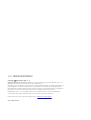 2
2
-
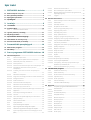 3
3
-
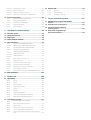 4
4
-
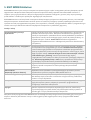 5
5
-
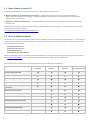 6
6
-
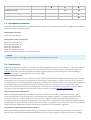 7
7
-
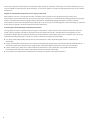 8
8
-
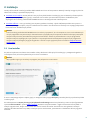 9
9
-
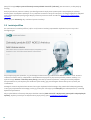 10
10
-
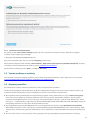 11
11
-
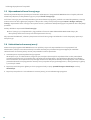 12
12
-
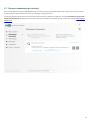 13
13
-
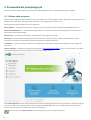 14
14
-
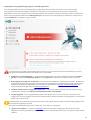 15
15
-
 16
16
-
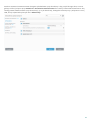 17
17
-
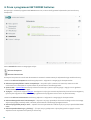 18
18
-
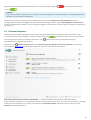 19
19
-
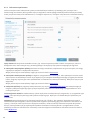 20
20
-
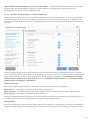 21
21
-
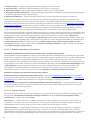 22
22
-
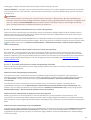 23
23
-
 24
24
-
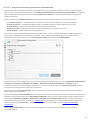 25
25
-
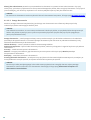 26
26
-
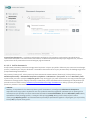 27
27
-
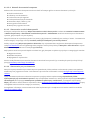 28
28
-
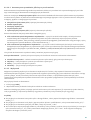 29
29
-
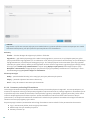 30
30
-
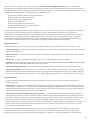 31
31
-
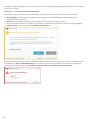 32
32
-
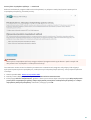 33
33
-
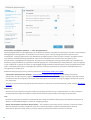 34
34
-
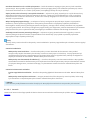 35
35
-
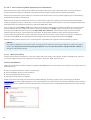 36
36
-
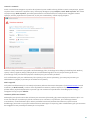 37
37
-
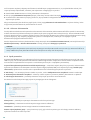 38
38
-
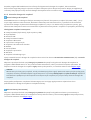 39
39
-
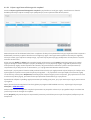 40
40
-
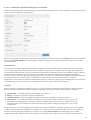 41
41
-
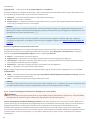 42
42
-
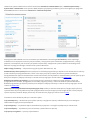 43
43
-
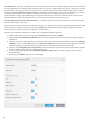 44
44
-
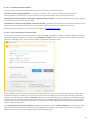 45
45
-
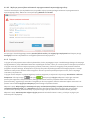 46
46
-
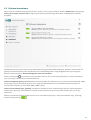 47
47
-
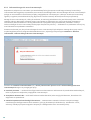 48
48
-
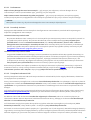 49
49
-
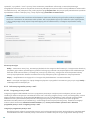 50
50
-
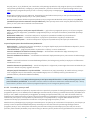 51
51
-
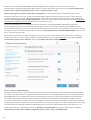 52
52
-
 53
53
-
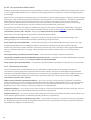 54
54
-
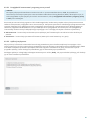 55
55
-
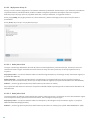 56
56
-
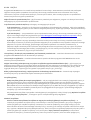 57
57
-
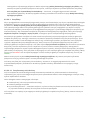 58
58
-
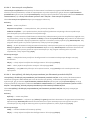 59
59
-
 60
60
-
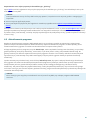 61
61
-
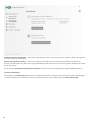 62
62
-
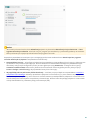 63
63
-
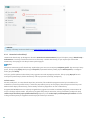 64
64
-
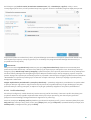 65
65
-
 66
66
-
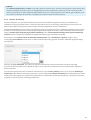 67
67
-
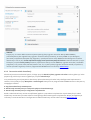 68
68
-
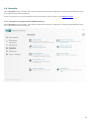 69
69
-
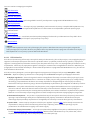 70
70
-
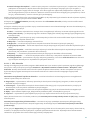 71
71
-
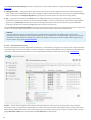 72
72
-
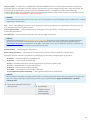 73
73
-
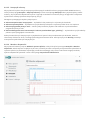 74
74
-
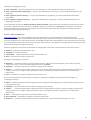 75
75
-
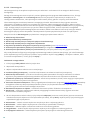 76
76
-
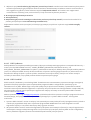 77
77
-
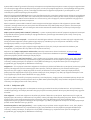 78
78
-
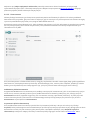 79
79
-
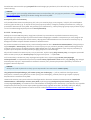 80
80
-
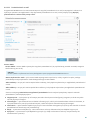 81
81
-
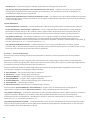 82
82
-
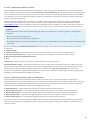 83
83
-
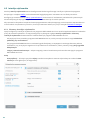 84
84
-
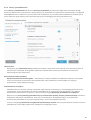 85
85
-
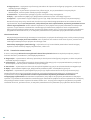 86
86
-
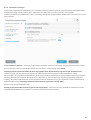 87
87
-
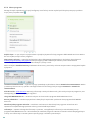 88
88
-
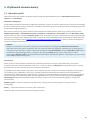 89
89
-
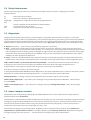 90
90
-
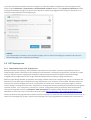 91
91
-
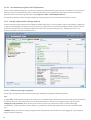 92
92
-
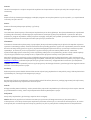 93
93
-
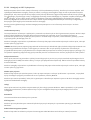 94
94
-
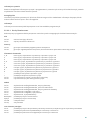 95
95
-
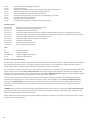 96
96
-
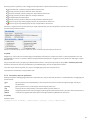 97
97
-
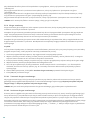 98
98
-
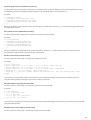 99
99
-
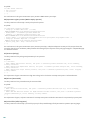 100
100
-
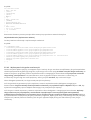 101
101
-
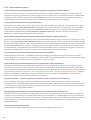 102
102
-
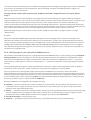 103
103
-
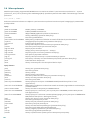 104
104
-
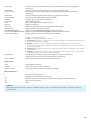 105
105
-
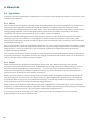 106
106
-
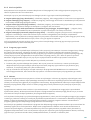 107
107
-
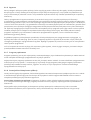 108
108
-
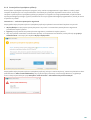 109
109
-
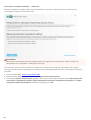 110
110
-
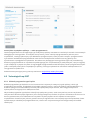 111
111
-
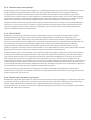 112
112
-
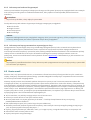 113
113
-
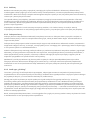 114
114
-
 115
115
-
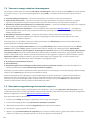 116
116
-
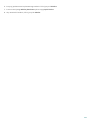 117
117
Powiązane artykuły
-
ESET NOD32 Antivirus instrukcja
-
ESET Internet Security instrukcja
-
ESET NOD32 Antivirus instrukcja
-
ESET Smart Security Premium instrukcja
-
ESET NOD32 Antivirus Skrócona instrukcja obsługi
-
ESET NOD32 Antivirus 12 Instrukcja obsługi
-
ESET NOD32 Antivirus Skrócona instrukcja obsługi
-
ESET NOD32 Antivirus for Linux Desktop Skrócona instrukcja obsługi
-
ESET NOD32 Antivirus for Linux Desktop instrukcja
-
ESET NOD32 Antivirus 14 Instrukcja obsługi